| Windows默认打开方式重启后失效的解决方法 | 您所在的位置:网站首页 › 浏览器文件打开方式重置 › Windows默认打开方式重启后失效的解决方法 |
Windows默认打开方式重启后失效的解决方法
|
Windows默认打开方式重启后失效的解决方法|Win11&Win10
具体问题:Windows11在设置好默认打开方式后(.zip,.7z,.png…什么文件格式也好),重启电脑,默认打开方式必然无效,变成空白显示文件,又要自己手动选择默认打开方式,或者是Windows自带的打开格式。 本人尝试了很多种方法,包括使用CCleaner清理注册表,从火绒杀毒软件更换成卡巴斯基杀毒软件等等。我起初认为是电脑安装了过多的应用程序,可能某个程序以为我的默认打开方式被恶意修改了,把该操作优化掉了。我也尝试了geek大量卸载应用程序,结果都没有改变。直到我去微软官方的社区搜索相关的资料,终于解决了这个问题。 解决方法说明:本人使用的是Windows11操作系统,Windows10解决方法也相似。 微软社区原地址:https://answers.microsoft.com/zh-hans/windows/forum/all/%E4%BD%BF%E7%94%A8-iso-%E6%96%87%E4%BB%B6/3c9f8cf9-c2f0-4ee6-bb38-5b43e4247a74 解决方法就是无损修复 Windows 11 系统,我希望保留我的应用程序和资料,微软的win11和win10提供无损修复操作系统的方法,其实就是重新安装系统,但是不会删除你现在的资料!!! 具体步骤1.进入微软windows 11下载官网:(win10也是去官网下载) 微软Windows11下载:https://www.microsoft.com/zh-cn/software-download/windows11 里面有三个下载选项,我们选第二个,创建Windows 11安装!!!! |
【本文地址】
 2.下载完后打开它,选择.iso文件,等待下载
2.下载完后打开它,选择.iso文件,等待下载 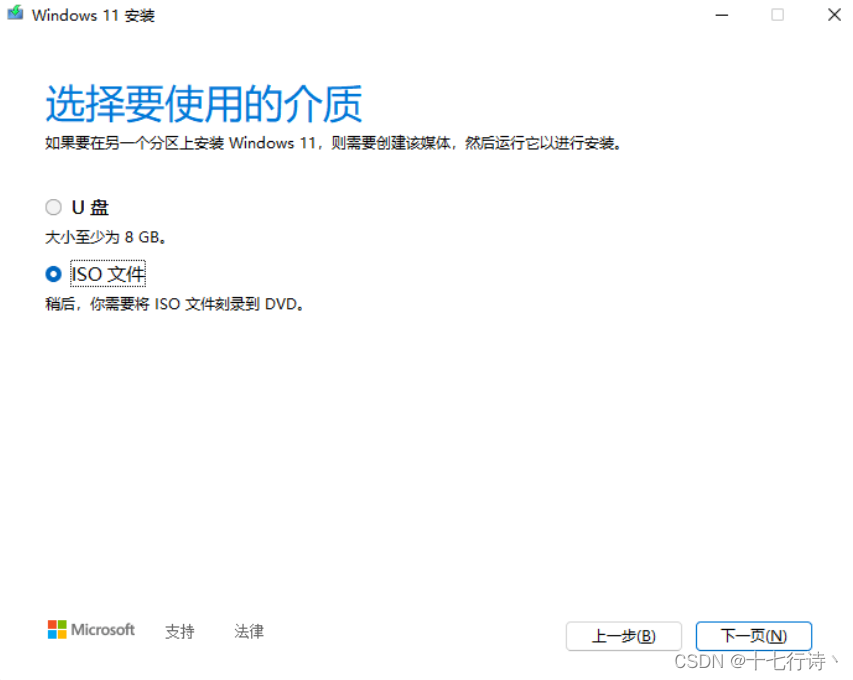 3.下载完后双击打开.iso文件,点击setup.exe运行它
3.下载完后双击打开.iso文件,点击setup.exe运行它  4.打开之后,这里选择,更改安装程序下载的更新方式
4.打开之后,这里选择,更改安装程序下载的更新方式 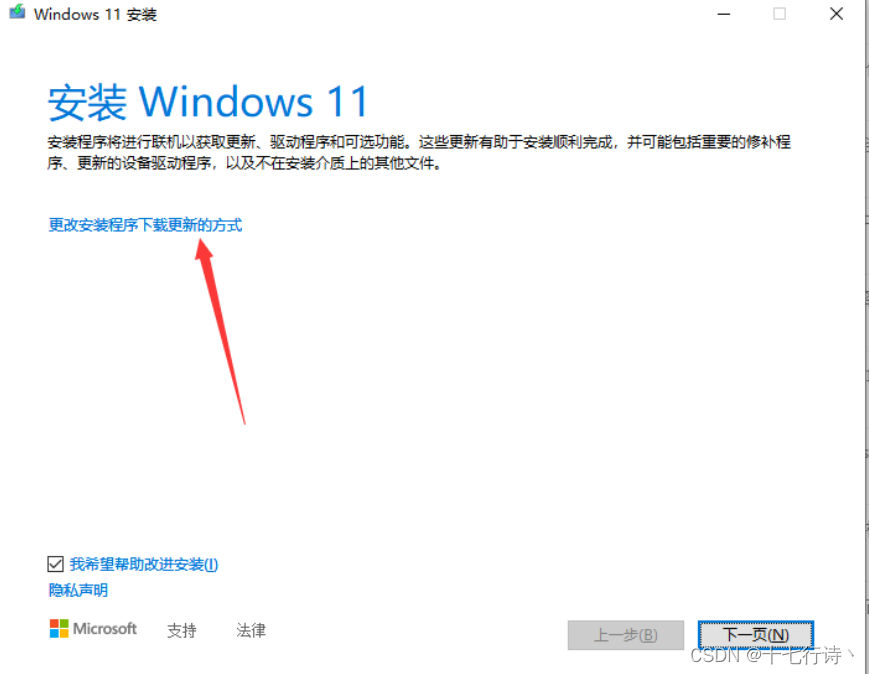 勾选 不是现在
勾选 不是现在 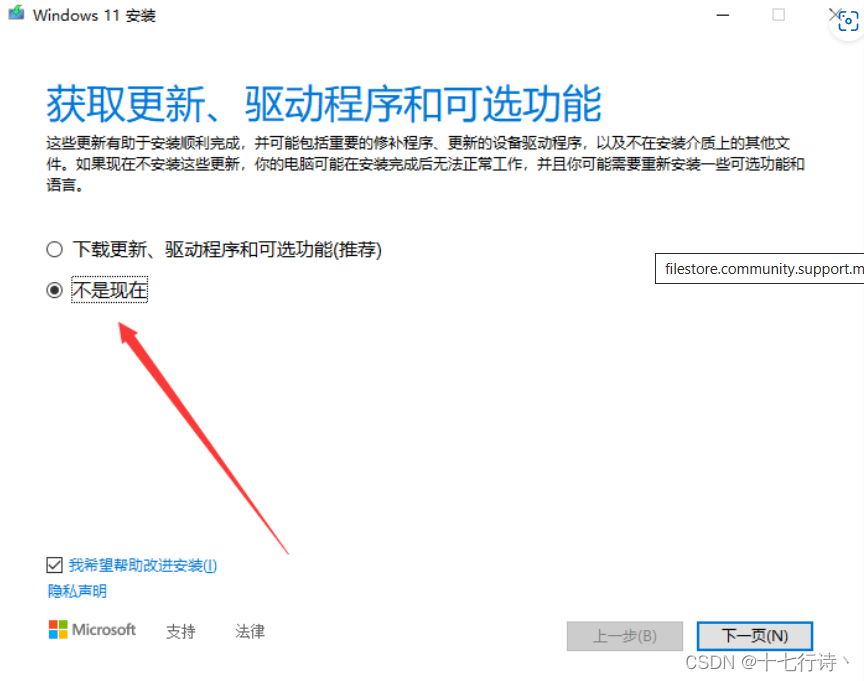 5.然后一直点击下一步,这里是重点!!! 确认你的文件、应用程序。设置被保留。它还会向你显示它要安装的 Windows 版本。 如果出现需要您输入密钥的话,就说明你下载的 ISO 与您当前的系统版本并不相符。
5.然后一直点击下一步,这里是重点!!! 确认你的文件、应用程序。设置被保留。它还会向你显示它要安装的 Windows 版本。 如果出现需要您输入密钥的话,就说明你下载的 ISO 与您当前的系统版本并不相符。 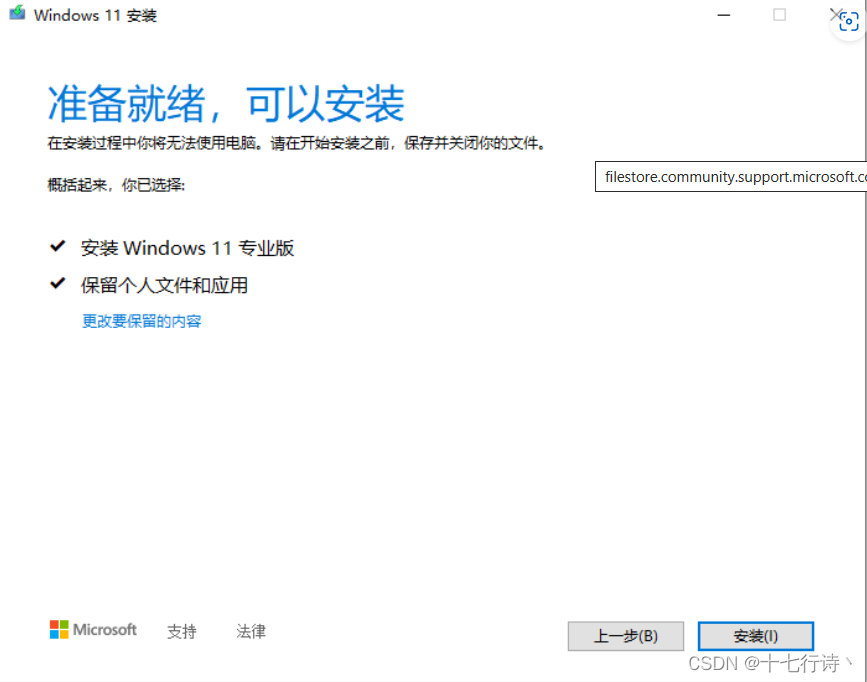 如果你想更改要保留的内容,就点击修改
如果你想更改要保留的内容,就点击修改 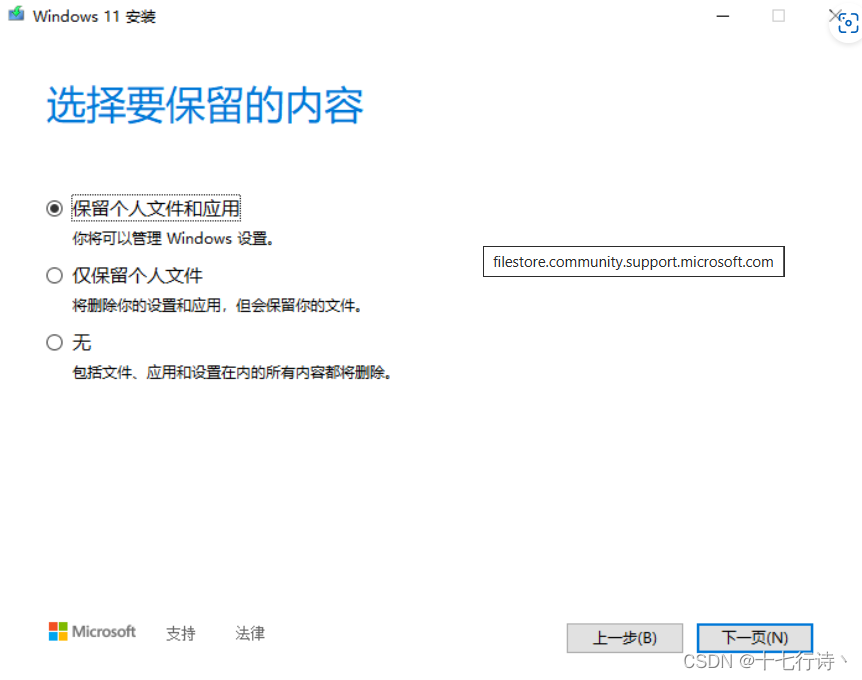 6.确认无误后,就可以点击安装啦!!! 接着就等它自动运行就好了,安装完成后,你的系统已经重装完成了,默认打开方式再设置一下,重启看看结果。 如果重启后默认打开方式依旧失效,基本可以确定是软件在修改你的打开方式了(edge听闻会修改pdf打开方式),系统没问题,你就尝试卸载一些可疑的软件吧。
6.确认无误后,就可以点击安装啦!!! 接着就等它自动运行就好了,安装完成后,你的系统已经重装完成了,默认打开方式再设置一下,重启看看结果。 如果重启后默认打开方式依旧失效,基本可以确定是软件在修改你的打开方式了(edge听闻会修改pdf打开方式),系统没问题,你就尝试卸载一些可疑的软件吧。